如何在wps幻灯片中插入多个不同的模板?
在ppt中,使用不同的模板可以使幻灯片丰富多彩,而wps可以轻松插入不同的模板。
软件名称:wps Office2016专业套装版(含注册码)官方安装版软件大小:302MB更新时间:10/12/2016立即下载1。打开WPS以创建新的空白文档。具体方法:关闭“我的wps”,点击“新建空白文档”。
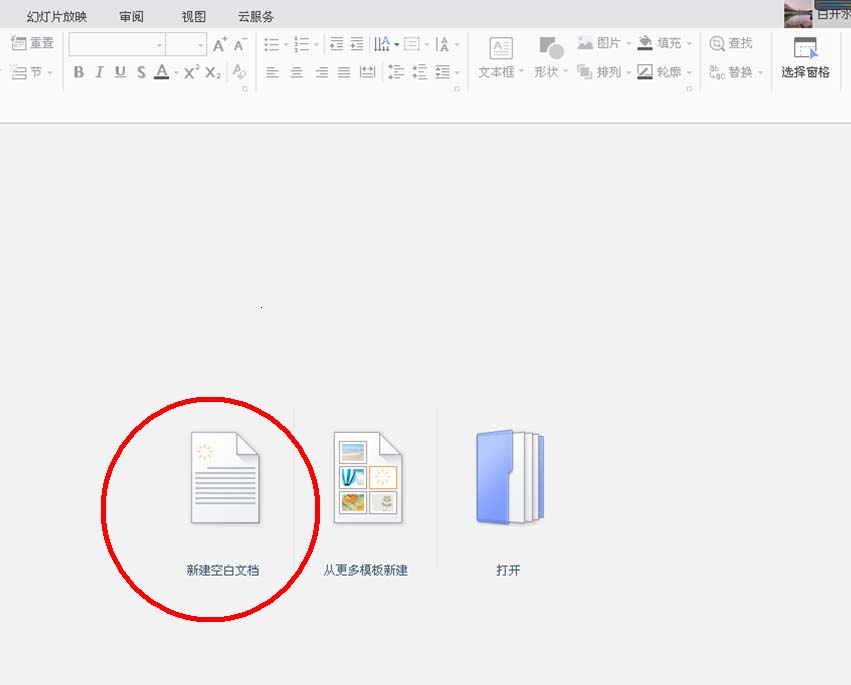
2.单击上面工具栏中的“插入”,然后在下面新的一行插入工具中找到并单击“新幻灯片”。
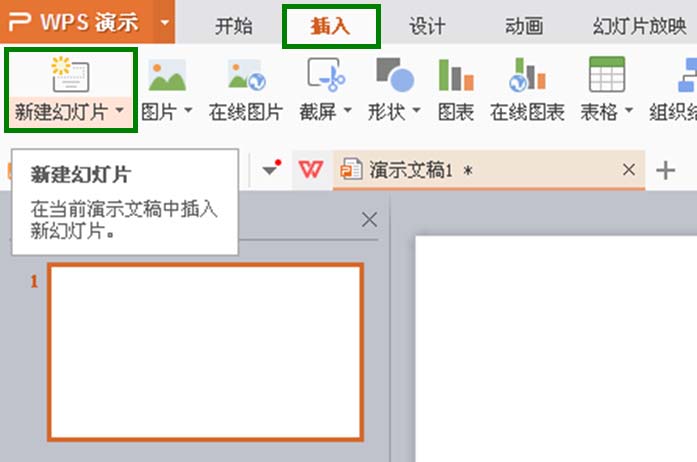
3.点击“新建幻灯片”右下角的小箭头,在下拉框中选择要插入的模板位置,是在线模板、原生格式还是我喜欢的模板?

4.如果选择一个在线模板,先点击在线布局,然后拖动底部右侧的鼠标条,选择一个免费的在线模板,然后点击“插入”,这个模板文本的第一页就会自动出现在wps中。

5.如果您需要此模板的多个页面,您应该单击插入——再次创建新幻灯片,从匹配的ppt中选择您喜欢的页面,然后单击插入。

6.如果要插入不同的模板,请点按“新幻灯片”,然后选择封面,然后从下面出现的不同封面中选择最喜欢的目标封面,然后点按“插入”。

7.通过类比,您可以插入多个不同的模板。

8.如果需要一个模板的多个页面,将鼠标放在这个模板的封面下,然后按回车键,就会出现这个模板的支持页面。
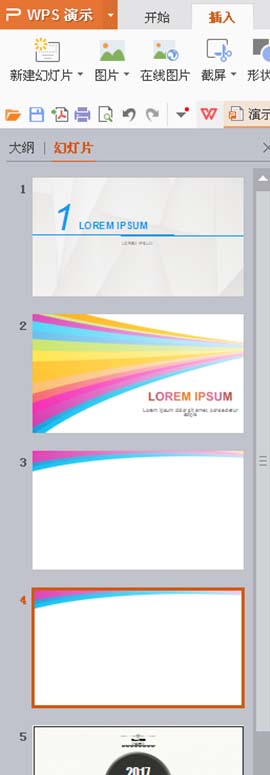
相关建议:
如何在WPS中使用模板创建美观的专业文档?
如何打开或关闭wps2016在线模板?
版权声明:如何在wps幻灯片中插入多个不同的模板?是由宝哥软件园云端程序自动收集整理而来。如果本文侵犯了你的权益,请联系本站底部QQ或者邮箱删除。

















